윈도우11 에서 마우스 사용할때 자동으로 터치패드 끄기
IT,PC,모바일,스마트폰 정보와 팁 그리고 제품리뷰와 생활정보
윈도우11 에서 마우스 사용할때 자동으로 터치패드 끄기
노트북은 대부분 터치패드가 있기 때문에 마우스 없이도 사용이 가능합니다. 하지만 마우스보다는 불편하기 때문에 벼로로 마우스를 사용하시는 분들이 많죠. 마우스를 사용할때에는 가능하면 터치패드는 꺼놓는게 조금더 편하게 사용할수 있을거에요. 이번 포스팅에서는 윈도우11 에서 마우스 사용할때 자동으로 터치패드를 끄는 방법에 대해서 알아 보려고 합니다.
윈도우 설정에서 아주 간단하게 설정을 할수가 있습니다. 일단, 윈도우키 + I 를 누르시거나 시작 버튼을 눌러서 설정을 열어 보세요. 아래와 같이 윈도우11 설정에서 "Bluetooth 및 장치" 를 선택을 하신후에 중간 정도로 내려 보시면 보이는 "터치 패드" 를 클릭을 합니다.
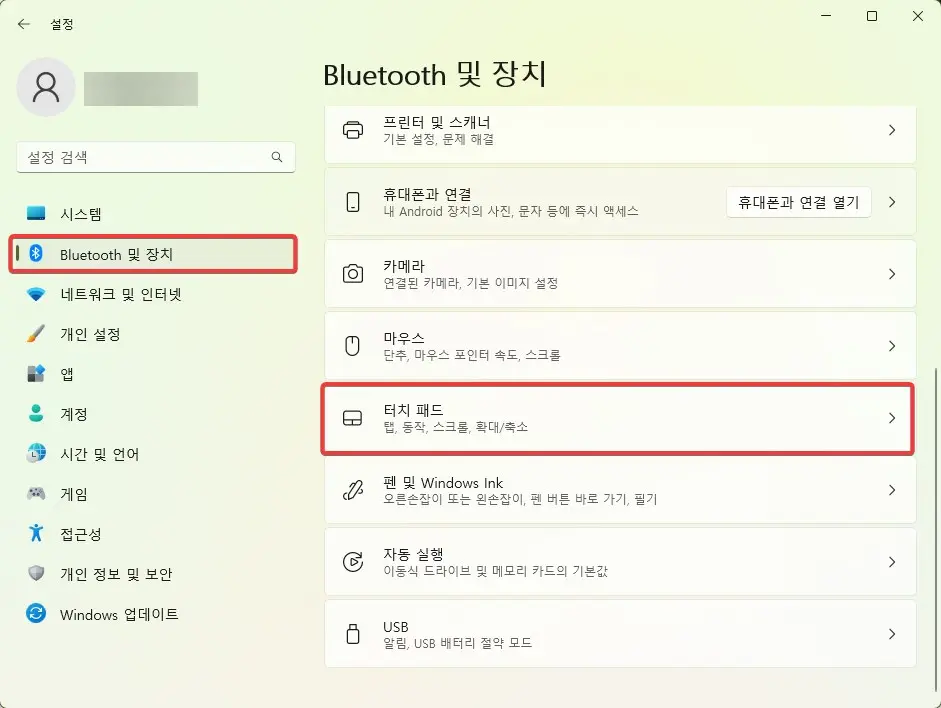
터치패드 설정으로 들어 가시면 아래와 같은 화면을 볼수가 있습니다. 이 상태에서는 마우스가 연결이 되었을때 터치패드를 끄는 기능이 보이지가 않습니다.
아래 화살표에 표시해 놓은것처럼 터치패드 옆에 확장 버튼을 눌러 보세요. 그러면 "마우스가 연결될 때 터치 패드 켜기" 라는 체크 메뉴가 보이실거에요. 기본적으로 이게 체크가 되어 있어서 마우스가 연결이 되더라도 터치패드가 활성화 되어 있게 됩니다.
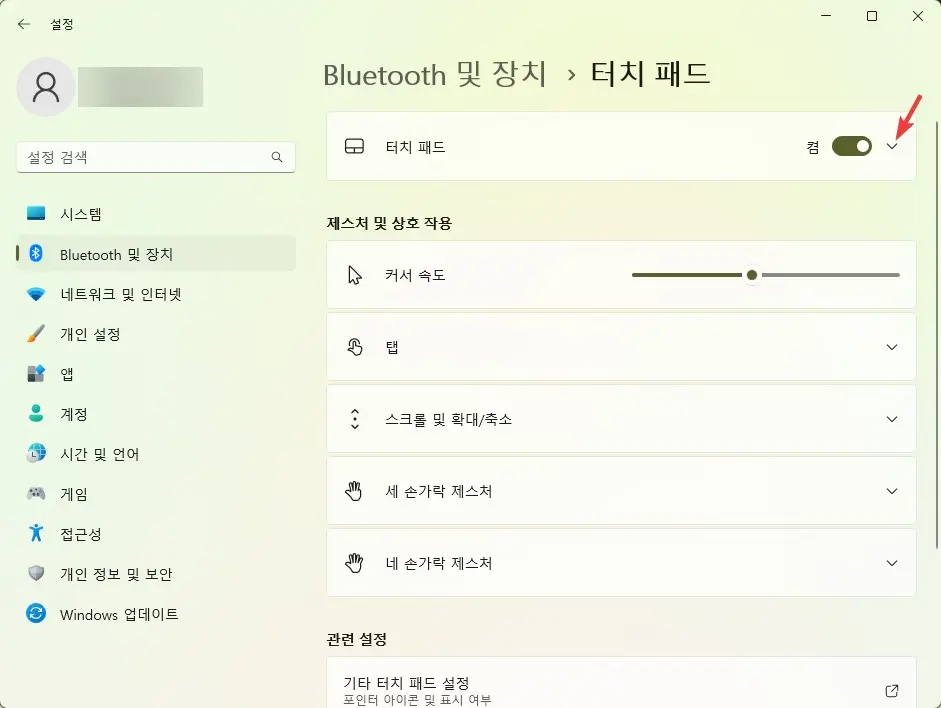
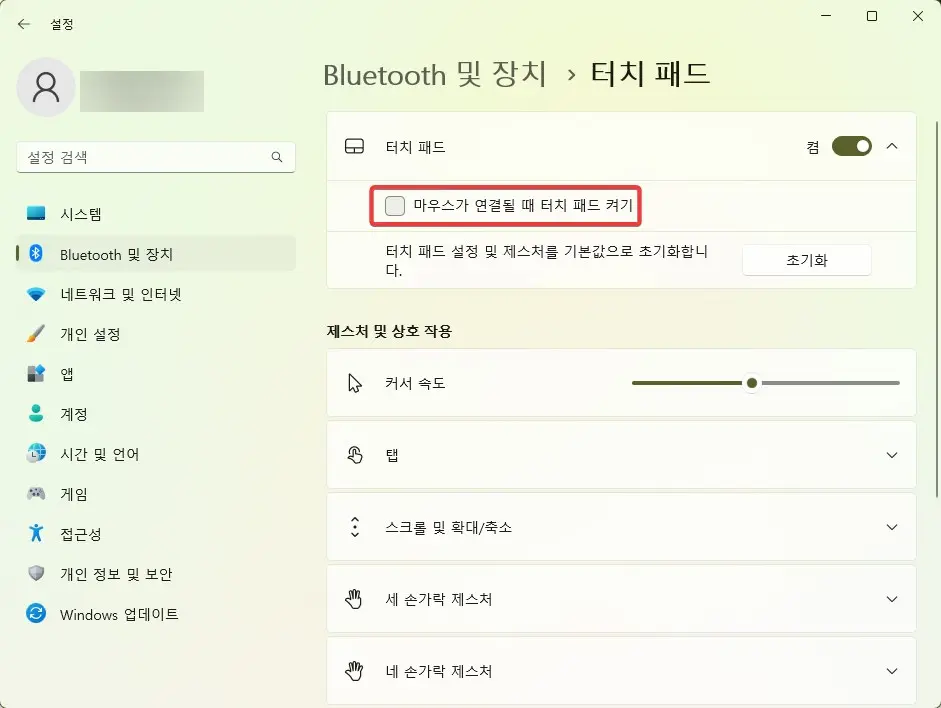
바로 이 부분을 체크 해제 해주시면 이후부터는 마우스가 연결이 되어 있다면, 터치패드가 비활성화 되어 있는걸 볼수가 있습니다.
이렇게 해서 설정을 변경 할수도 있지만, 마우스 제조회사에서 제공하는 설정으로 변경을 할수도 있습니다. 그건 마우스 설정부분을 참고 하시면 될거 같아요. 대부분은 이렇게 기본 윈도우 설정에서 설정을 변경 하는걸로 됩니다.
이상으로 이번 포스팅에서는 간단하게 윈도우11 에서 마우스가 연결되어 있는 동안에는 터치패드가 동작 하지 않도록 설정 하는 방법에 대해서 알아 보았습니다. 위와 같은 내용을 찾으시는 분들에게 도움이 되셨길 바라면서 이만 포스팅 마치도록 할께요.
